8 bedste rettelser til Facebook, der ikke indlæses i Google Chrome på Mac og Windows
Miscellanea / / April 04, 2023
Facebook er stadig blandt de mest foretrukne sociale medieplatforme. Hvis du føler dig overvældet eller distraheret af likes og reaktioner, kan du gå videre og skjul dine likes at opnå ro i sindet. Men nogle gange undlader Facebook at indlæse på Google Chrome-browseren.
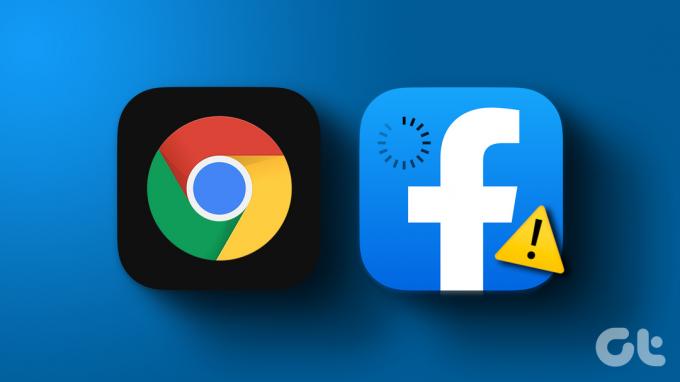
Hvis du ikke kan få adgang til din Facebook-konto i Google Chrome på din computer, vil dette indlæg dele de bedste måder at ordne Facebook, der ikke indlæses i Google Chrome på Mac og Windows.
1. Tjek din internetforbindelse
Lad os begynde med de mest basale løsninger. Den første er at kontrollere styrken af din internetforbindelse. Du kan køre en hastighedstest på din Mac eller Windows-pc for at kontrollere, om din internetudbyder ikke står over for nedetid. Hvis du har en dual-band router og har tilsluttet din enhed til 5GHz frekvensbåndet, anbefaler vi, at du sidder tættere på routeren.
2. Prøv at bruge inkognitotilstand
En anden grundlæggende løsning er at indlæse Facebook i inkognitotilstand på Google Chrome. Dette er et hurtigt hack, der muliggør hurtigere indlæsning af websteder, der ikke starter i standardbrowservinduet. Så du kan åbne Google Chrome og trykke på Command + Shift + N (Mac)-tasterne eller Control + Shift + N (Windows)-tasterne for at starte inkognitotilstanden. Besøg derefter Facebook-webstedet og tjek, om problemet er løst.
3. Tving afslutning og genstart Chrome
Ligesom på din mobil kan du tvinge til at afslutte og genstarte Google Chrome på din Mac eller Windows-pc for at give den en frisk start, især hvis den har kørt i baggrunden i et stykke tid. Læs vores indlæg for at lære om hvordan man tvinger et program til at afslutte Windows 11.
Tving afslutning på Mac
Trin 1: Klik på Apple-logoet i øverste venstre hjørne.

Trin 2: Vælg Force Quit.

Trin 3: Vælg Google Chrome fra listen over apps, og klik på knappen Force Quit.

4. Ryd Facebook-cache og cookies
Rydning af cache og cookies for et websted i Google Chrome vil fjerne alle dine præferencer og logindata. Formålet med cache og cookies er at fremskynde din internet-browsingoplevelse. Når du har ryddet disse cache og cookies, skal du logge ind igen på Facebook, og det kan være langsomt i starten at samle frisk cache for at gøre din oplevelse bedre over tid. Trinene forbliver de samme for Mac og Windows.
Trin 1: Åbn Google Chrome på din Mac eller Windows-pc.

Trin 2: Klik på de tre lodrette prikker i øverste højre hjørne.

Trin 3: Vælg Indstillinger.

Trin 4: Vælg Privatliv og sikkerhed.
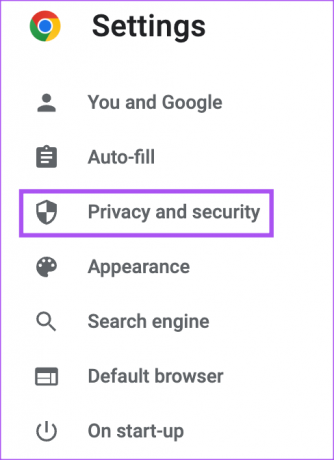
Trin 5: Vælg "Cookies og andre webstedsdata".

Trin 6: Rul ned og klik på 'Se alle webstedsdata og tilladelser'.

Trin 7: Klik på Søg i øverste højre hjørne og skriv Facebook.
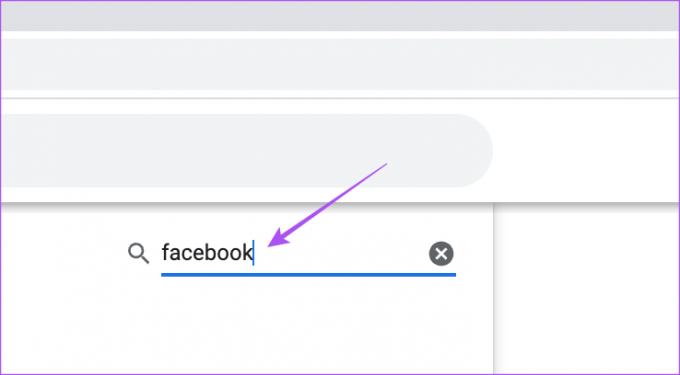
Trin 8: Klik på 'Ryd viste data'.
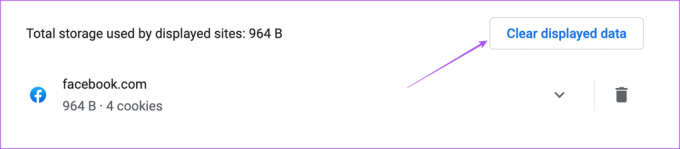
Trin 9: Klik på Ryd for at bekræfte.

5. Skift DNS-indstillinger
DNS eller Domain Name System er standardserveren, som din internetudbyder tildeler til at surfe på internettet. Hastigheden på den tildelte DNS-server er ansvarlig for din browseroplevelse. Så hvis Facebook stadig ikke indlæses i Google Chrome, kan du prøve at ændre DNS-indstillingerne.
Skift DNS-server på Mac
Trin 1: Tryk på Kommando + mellemrumstasten for at åbne Spotlight Search, skriv Systemindstillinger, og tryk på Retur for at åbne appen Systemindstillinger.

Trin 2: Klik på Netværk fra venstre sidebjælke.
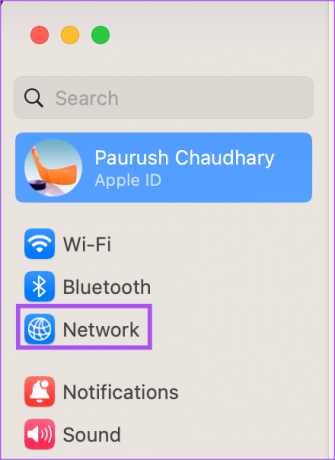
Trin 3: Klik på Wi-Fi.
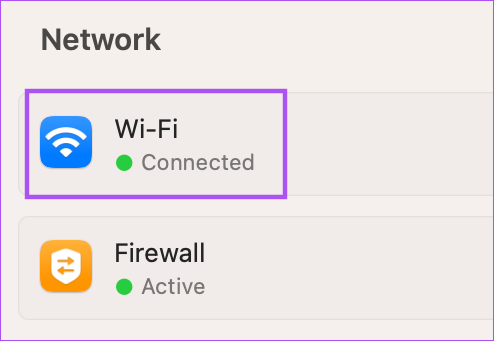
Trin 4: Klik på Detaljer ud for navnet på dit tilsluttede Wi-Fi-netværk.

Trin 5: Vælg DNS fra venstre sidebjælke.
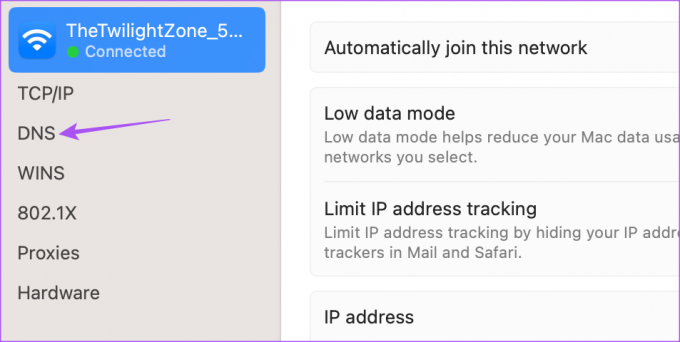
Trin 6: Klik på Plus-ikonet under DNS-servere.

Trin 7: Tilføj en ny DNS-post fra gratis offentlige DNS-tjenesteudbydere som Google (8.8.8.8, 8.8.4.4), Cloudflare (1.1.1.1, 1.0.0.1) eller Quad9 (9.9.9.9, 149.112.112.112).
Trin 8: Luk netværksvinduet, og start Google Chrome for at kontrollere, om problemet er løst.

Windows-brugere kan læse vores indlæg til ændre DNS-serveren i Windows 11.
6. Deaktiver defekte udvidelser
Google Chrome tilbyder et væld af udvidelser, der aktiverer yderligere funktioner og forbedrer din browseroplevelse. Men nogle udvidelser holder op med at modtage opdateringer og bliver forældede. Hvis du har mange af dem i din browser, kan du prøve at deaktivere dem én efter én for at kontrollere, om nogen af dem er defekte nok til at forårsage Facebook-indlæsningsproblemer. Trinene forbliver de samme for Mac og Windows.
Trin 1: Åbn Google Chrome på din Mac eller Windows-pc.

Trin 2: Klik på ikonet Udvidelser i øverste højre hjørne.

Trin 3: Klik på Administrer udvidelser.
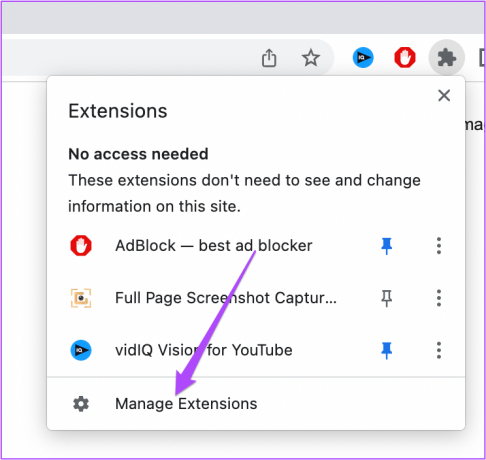
Trin 4: Klik på Deaktiver eller Fjern under en udvidelse. Prøv derefter at åbne Facebook i en ny fane.

Hvis det ikke virker, kan du blive ved med at gentage trinene og kontrollere, hvilken udvidelse der forårsager problemet.
7. Opdater Google Chrome
Hvis Facebook stadig ikke indlæser for dig, foreslår vi, at du opdaterer versionen af Google Chrome på din Mac eller Windows-pc. Installation af en ny version vil være fri for fejl eller fejl i forhold til den nuværende version.
Trin 1: Åbn Chrome på din Mac eller Windows-pc.

Trin 2: Klik på de tre prikker i øverste højre hjørne, og vælg Hjælp.

Trin 3: Klik på Om Chrome.

Trin 4: Hvis en opdatering er tilgængelig, skal du downloade og installere den.
Trin 5: Genstart Chrome, og kontroller, om problemet er løst.
8. Tjek Facebook-serverstatus
Hvis ingen af løsningerne har virket for dig, kan Facebook-webstedet stå over for nogle problemer. Du kan besøge Neddetektor og kontroller, om Facebook-servere reagerer. Hvis der er nogen udfald, skal du vente et stykke tid, før problemet bliver løst.
Brug Facebook i Chrome
Disse løsninger skulle give dig mulighed for at begynde at bruge Facebook igen i Chrome på din computer. Du kan også læse vores indlæg for at vide det hvordan man gemmer videoer fra fanen Facebook Watch.
Sidst opdateret den 27. februar 2023
Ovenstående artikel kan indeholde tilknyttede links, som hjælper med at understøtte Guiding Tech. Det påvirker dog ikke vores redaktionelle integritet. Indholdet forbliver upartisk og autentisk.
Skrevet af
Paurush Chaudhary
Afmystificering af teknologiens verden på den enkleste måde og løsning af hverdagsproblemer relateret til smartphones, bærbare computere, tv'er og indholdsstreamingplatforme.



